Intel Optane-minne eller SSD: Hva er best?
Intel optane-minne vs ssd, hvilken bør du kjøpe? I datateknologiens verden dukker det stadig opp nye teknologier for å forbedre ytelsen og hastigheten …
Les artikkelen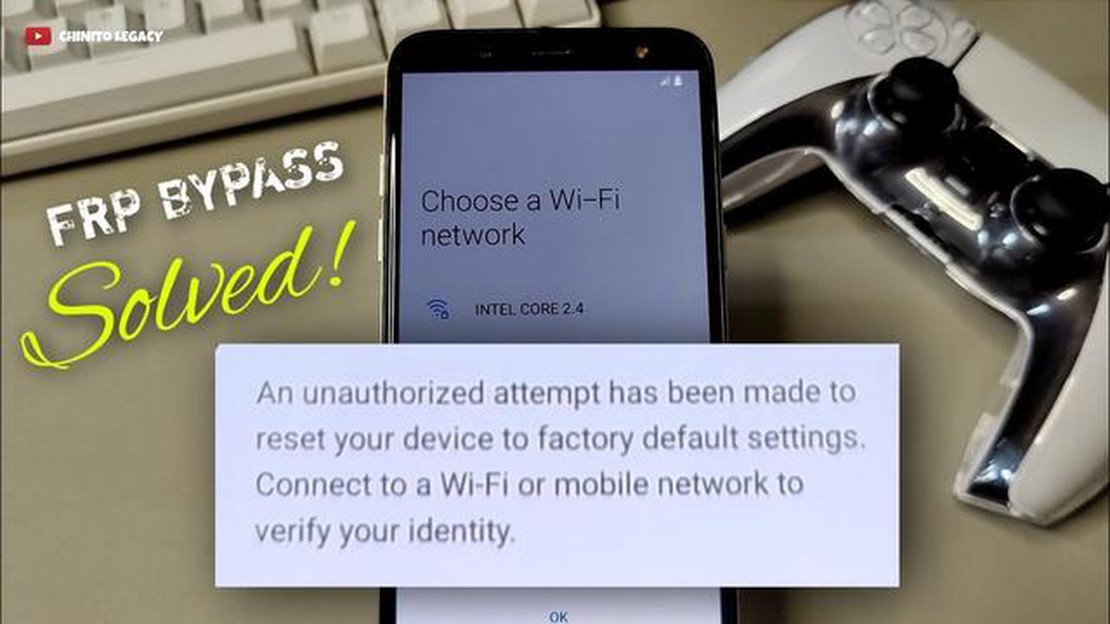
Hvis du er Samsung Galaxy A5-bruker og har opplevd feilen “Uautorisert tilbakestilling til fabrikkinnstilling”, er du ikke alene. Denne feilen kan være frustrerende og kan føre til at du ikke får tilgang til enheten din. Men ikke bekymre deg, vi har satt sammen en feilsøkingsguide som hjelper deg med å løse dette problemet og få Galaxy A5 i gang igjen.
La oss først forstå hva feilen “Uautorisert tilbakestilling til fabrikkinnstilling” egentlig betyr. Denne feilen oppstår når Galaxy A5 oppdager at en tilbakestilling til fabrikkinnstillingene har blitt utført uten riktig autorisasjon. Dette kan skje hvis noen prøver å tilbakestille enheten uten at du vet om det, eller hvis det er en programvarefeil som gjør at tilbakestillingen skjer uventet.
For å løse dette problemet er det noen få trinn du kan prøve. Prøv først å starte Galaxy A5 på nytt ved å holde inne strømknappen i noen sekunder og deretter velge “Start på nytt” i menyen. Dette enkle trinnet kan noen ganger løse mindre programvareproblemer og fikse feilen “Uautorisert tilbakestilling til fabrikkinnstilling”.
Hvis omstart ikke løser problemet, kan du prøve å tømme cache-partisjonen på Galaxy A5. Dette gjør du ved å slå av enheten og deretter holde inne volum opp- og strømknappene samtidig til Samsung-logoen vises. Slipp av/på-knappen, men hold volum opp-knappen inne til du ser Android-gjenopprettingsmenyen. Bruk volumknappene til å bla til “Wipe cache partition” og trykk på av/på-knappen for å velge det. Vent til prosessen er fullført, og velg deretter “Start systemet på nytt nå” for å starte enheten på nytt.
Hvis trinnene ovenfor ikke fungerer, kan det hende du må tilbakestille Galaxy A5 til fabrikkinnstillingene. Husk at dette vil slette alle data på enheten, så sørg for å sikkerhetskopiere alle viktige filer på forhånd. For å tilbakestille til fabrikkinnstillingene går du til Innstillinger-menyen, velger “Generell administrasjon”, deretter “Tilbakestill” og til slutt “Tilbakestill fabrikkdata”. Følg instruksjonene på skjermen for å fullføre tilbakestillingen.
Når du har utført en tilbakestilling til fabrikkinnstillinger, skal feilen “Uautorisert tilbakestilling til fabrikkinnstillinger” være løst, og du skal kunne bruke Galaxy A5 uten problemer. Husk å gjenopprette sikkerhetskopierte data og installere nødvendige apper på nytt.
Vi håper denne feilsøkingsveiledningen har hjulpet deg med å løse feilen “Uautorisert tilbakestilling til fabrikkinnstilling” på din Samsung Galaxy A5. Hvis du fortsatt opplever problemer, kan det være verdt å kontakte Samsungs kundestøtte for ytterligere hjelp.
Hvis du opplever en uautorisert tilbakestilling av fabrikken på din Samsung Galaxy A5, er det flere feilsøkingstrinn du kan prøve for å løse problemet.
Les også: Slik tar du et skjermbilde på OnePlus-smarttelefonen: en enkel guide
Hvis du fortsatt opplever feilen uautorisert tilbakestilling til fabrikkinnstilling etter å ha prøvd alle trinnene ovenfor, anbefaler vi at du kontakter Samsungs kundestøtte eller oppsøker et servicesenter for å få hjelp.
Hvis du opplever feilen Uautorisert tilbakestilling til fabrikkinnstilling på Samsung Galaxy A5, kan du følge trinnene nedenfor for å feilsøke og løse problemet:
Ved å følge disse feilsøkingstrinnene bør du kunne løse feilen med uautorisert tilbakestilling av fabrikken på Samsung Galaxy A5 og sikre at den fungerer som den skal.
Hvis du støter på feilen “Uautorisert tilbakestilling av fabrikken” på Samsung Galaxy A5, ikke bekymre deg, det er noen feilsøkingstrinn du kan prøve å løse problemet. Denne feilen oppstår vanligvis når telefonen oppdager at en tilbakestilling av fabrikken er startet uten riktig autorisasjon.
Hvis ingen av disse feilsøkingstrinnene løser feilen “Uautorisert tilbakestilling til fabrikkinnstilling” på Samsung Galaxy A5, kan det være nødvendig å kontakte Samsungs kundestøtte eller ta med enheten til en profesjonell tekniker for ytterligere hjelp.
Feilen med uautorisert tilbakestilling til fabrikkinnstilling på Samsung Galaxy A5 oppstår når enheten tilbakestilles uten riktig autorisasjon eller bekreftelse.
Les også: Last ned PUBG PC Lite Offline Installer (siste oppdatering) - Gratis nedlasting
Feilen med uautorisert tilbakestilling til fabrikkinnstilling kan oppstå hvis noen prøver å tilbakestille enheten uten å kjenne til nødvendig legitimasjon eller hvis det er en programvarefeil.
For å fikse feilen med uautorisert tilbakestilling til fabrikkinnstilling kan du prøve noen feilsøkingstrinn, for eksempel å angi riktig legitimasjon, bruke Samsungs Finn min mobil-tjeneste eller kontakte Samsungs kundestøtte for å få hjelp.
Ja, uautorisert tilbakestilling til fabrikkinnstillinger kan føre til tap av data, ettersom enheten tilbakestilles til de opprinnelige fabrikkinnstillingene og alle data og innstillinger som er lagret på den, slettes.
Ja, du kan forhindre uautorisert tilbakestilling til fabrikkinnstillingene ved å beskytte enheten, aktivere biometrisk autentisering og ikke dele legitimasjonen din med noen.
Feilen med uautorisert tilbakestilling til fabrikkinnstilling på Samsung Galaxy A5 oppstår når enheten tilbakestilles uten riktig autorisasjon, vanligvis på grunn av sikkerhetsproblemer eller uautorisert tilgang.
For å feilsøke feilen med uautorisert tilbakestilling til fabrikkinnstilling på Samsung Galaxy A5, kan du prøve flere trinn. Kontroller først om du eller noen andre nylig har utført en tilbakestilling til fabrikkinnstillingene på enheten. Hvis ikke, kan det være et sikkerhetsbrudd, så det er viktig å endre passordet ditt og aktivere tofaktorautentisering. Du kan også kontakte Samsungs kundestøtte for å få hjelp til å løse problemet.
Intel optane-minne vs ssd, hvilken bør du kjøpe? I datateknologiens verden dukker det stadig opp nye teknologier for å forbedre ytelsen og hastigheten …
Les artikkelenSlik løser du problemet med at Nintendo Switch Joy-Con-kontrolleren kobler ut Hvis du er en ivrig gamer, vet du hvor frustrerende det kan være når …
Les artikkelenHvordan fikse Nintendo Switch Error 2110-1100 | Ny og oppdatert i 2023 Hvis du eier en Nintendo Switch, har du kanskje opplevd feil 2110-1100 på et …
Les artikkelenHvordan fikse Samsung Galaxy Galaxy J6 + vil ikke koble til Wi-Fi Har du problemer med Wi-Fi-tilkoblingen på Samsung Galaxy J6+? Dårlig Wi-Fi-ytelse …
Les artikkelenDe 10 raskeste motorsyklene i gta 5 online (2021) I en verden av kriminalitet og bekymringsløs frihet i GTA 5 Online er det svært viktig å ha raske og …
Les artikkelenHvordan fikse LG TV-fjernkontroll som ikke fungerer LG TV-fjernkontroll fungerer ikke? Ikke bekymre deg, du er ikke alene. Mange LG TV-eiere opplever …
Les artikkelen